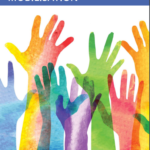Il n’y a aucun événement prévu pour le moment.
NOUVEAU : Votre guide mobilisation 2023 !
Outils de mobilisation
>> Vignettes et photos de couverture à partager sur vos réseaux sociaux
>> Fonds d’écran pour les réunions en visioconférence
>> Images pour vos signatures électroniques
>> Cinq bonnes idées de mobilisation
Pour vos réseaux sociaux
Cliquez sur l’image de votre choix pour l’agrandir
- Photos de couverture Facebook
- Vignettes / Photos de profil
Fonds d’écran / Arrière-plans pour vos réunions en visioconférence
Cliquez sur l’image de votre choix pour l’agrandir.
Pour vos signatures électroniques
Afin de sensibiliser le public et de déranger l’employeur, le SPGQ vous demande d’inclure les images de sa campagne dans vos signatures électroniques au travail dans toutes vos communications internes et externes.
Cliquez sur l’image de votre choix pour l’agrandir.
Comment insérer l’image dans votre signature sur Outlook?
- Cliquez sur l’image de votre choix, elle va s’ouvrir dans sa taille originale dans un nouvel onglet.
- Faites un clic droit sur l’image choisissez l’option « enregistrer sous » pour enregistrer l’image à l’endroit de votre choix sur votre ordinateur.
- Ouvrez Outlook, cliquer sur « Fichier », puis, en bas à gauche sur « Option », ensuite sur « Courrier » et enfin sur le bouton « Signatures… ».
- Dans la boîte qui va s’ouvrir, vous verrez apparaître votre signature actuelle. Cliquez à l’endroit où vous souhaitez que l’image soit insérée puis cliquez sur l’icône « Ajouter une image » (icone en forme d’image avec un écran) pour ajouter une image.
- Ensuite, allez sélectionner la signature électronique à l’endroit où vous l’avez enregistrée puis cliquez sur « Insérer ».
- Cliquez sur « OK » et le tour est joué!
Affiches à imprimer
(format pdf)